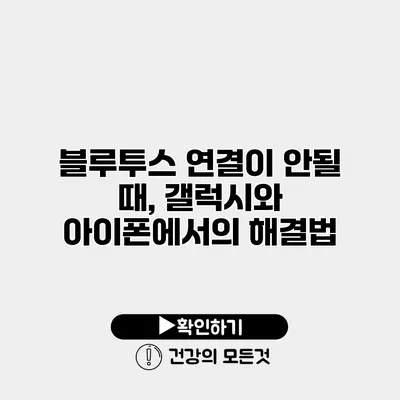블루투스 연결 문제 해결: 갤럭시와 아이폰에서의 팁과 요령
블루투스 연결이 안되는 상황은 누구에게나 겪을 수 있는 불편한 문제입니다. 특히, 갤럭시와 아이폰 간의 연결 문제는 사용자가 자주 고충을 겪는 부분이죠. 그렇다면 이 문제를 어떻게 간단하게 해결할 수 있을까요?
✅ 전기 장치 호환성의 비밀을 알아보세요!
블루투스의 작동 원리
블루투스는 무선 통신 기술로, 서로 다른 기기 간의 데이터를 전송하는 데 사용됩니다. 다양한 기기들이 연결될 수 있지만, 가끔씩 연결 문제로 인해 불편함을 초래할 수 있습니다.
블루투스 연결 기본 사항
- 블루투스 기기의 최대 연결 거리는 보통 10미터 이내입니다.
- 전파 간섭이나 장애물이 있을 경우, 연결이 방해받을 수 있습니다.
- 블루투스 기능이 활성화되어 있어야 합니다.
✅ 갤럭시의 블루투스 문제 해결 방법을 지금 바로 알아보세요.
갤럭시에서 블루투스 연결 문제 해결하기
갤럭시 스마트폰에서 블루투스가 잘 연결되지 않으면 다음 단계를 참고해보세요.
1. 블루투스 기능 확인
갤럭시폰에서 설정 > 연결 > 블루투스에서 블루투스 기능이 활성화되어 있는지 확인하세요. 비활성화되어 있다면, 활성화해주셔야 합니다.
2. 기기 재부팅
가장 간단하면서도 효과적인 방법은 주기적으로 기기를 재부팅하는 것입니다. 이 과정에서 시스템의 임시 파일이 지워지면서 연결이 개선될 수 있습니다.
3. 연결된 기기 목록 확인
연결하려는 기기가 이전에 등록된 적이 있다면, 연결 목록에서 삭제해보세요. 이런 방식으로 이전 연결의 문제를 해결할 수 있습니다.
4. 블루투스 캐시 지우기
설정 > 애플리케이션 > 시스템 애플리케이션 보기 > 블루투스를 선택하여 캐시를 지우면 문제가 해결될 수 있습니다.
5. 펌웨어 업데이트
갤럭시의 최신 소프트웨어 업데이트를 찾아보세요. 설정 > 소프트웨어 업데이트를 통해 진행할 수 있습니다. 업데이트는 종종 블루투스 문제를 해결하는 데 도움이 됩니다.
✅ IPTime 공유기의 비밀번호 초기화 방법을 알아보세요.
아이폰에서 블루투스 연결 문제 해결하기
아이폰 사용자라면 다음과 같은 방법으로 블루투스 문제를 해결할 수 있습니다.
1. 블루투스 기능 확인
아이폰의 설정에서 블루투스가 활성화되어 있는지 확인하세요. 설정 > 블루투스에서 이를 확인할 수 있습니다.
2. 아이폰 재시작
아이폰을 재시작해보세요. 이 방법은 기기의 작동 버그를 제거할 수 있습니다.
3. 네트워크 설정 리셋
설정 > 일반 > 재설정 > 네트워크 설정 재설정에서, 네트워크 설정을 초기화할 수 있습니다. 이 과정에서 저장된 Wi-Fi 비밀번호는 사라지니 주의하세요.
4. 블루투스 기기 삭제
연결하고자 하는 블루투스 기기가 이전에 연결된 적이 있다면, 해당 기기를 삭제 후 다시 연결을 시도하세요.
5. 업데이트 확인
아이폰도 운영체제를 최신 버전으로 업데이트하는 것이 중요합니다. 설정 > 일반 > 소프트웨어 업데이트에서 확인 가능합니다.
✅ 나에게 맞는 채무 통합 업체를 찾는 팁을 알아보세요.
추가적으로 고려해야 할 점
앞서 언급한 방법 외에도 다음과 같은 사항을 고려하는 것이 중요합니다.
- 전원 소비 : 블루투스 연결은 배터리를 소비하니 연결을 자주 사용하지 않는 기기라면, 필요할 때만 연결해 주는 것이 좋습니다.
- 기타 기기와의 간섭 : 블루투스 기기가 여러 대 연결될 경우, 연결 품질이 저하될 수 있습니다.
| 기기 | 해결 방법 |
|---|---|
| 갤럭시 | 블루투스 기능 확인, 재부팅, 캐시 지우기 등 |
| 아이폰 | 블루투스 기능 확인, 재시작, 네트워크 설정 리셋 등 |
결론
블루투스 연결 문제는 여러 가지 방법으로 해결할 수 있습니다. 위의 내용을 통해 갤럭시와 아이폰에서의 블루투스 문제를 해결하는 데 도움이 되었으면 좋겠습니다. 시도해보시고, 원활한 연결을 누려보세요!
지금 바로 자신의 기기를 점검해보시고, 불편한 블루투스 문제를 해결해 보세요. 필요할 경우, 전문가에게 문의하는 것도 좋은 방법입니다.
자주 묻는 질문 Q&A
Q1: 블루투스 연결 문제를 해결하기 위한 첫 단계는 무엇인가요?
A1: 블루투스 기능이 활성화되어 있는지 확인하는 것이 첫 번째 단계입니다. 갤럭시의 경우 설정 > 연결 > 블루투스를 통해 확인할 수 있습니다.
Q2: 갤럭시에서 블루투스 연결이 안될 때 재부팅이 왜 도움이 되나요?
A2: 재부팅은 시스템의 임시 파일을 지워줘서 연결 문제를 개선할 수 있습니다.
Q3: 아이폰에서 이전에 연결된 블루투스 기기를 삭제해야 하는 이유는 무엇인가요?
A3: 이전에 연결된 기기와의 충돌 문제를 해결하기 위해 해당 기기를 삭제하고 다시 연결하는 것이 좋습니다.